Klik untuk menghapus riwayat pencarian terbaru di Outlook
Kutools untuk Outlook
Di Outlook, riwayat pencarian terbaru akan disimpan dan terdaftar dalam daftar drop-down Pencarian secara otomatis seperti gambar di bawah ini. Di artikel ini, Anda akan belajar cara menghilangkannya dengan cepat dengan Kutools untuk Outlook'S Hapus Riwayat Pencarian.

Hapus riwayat pencarian terkini
Hapus riwayat pencarian terkini
1. Dalam folder Pesan, klik Kutools > Pencarian > Hapus Riwayat Pencarian.
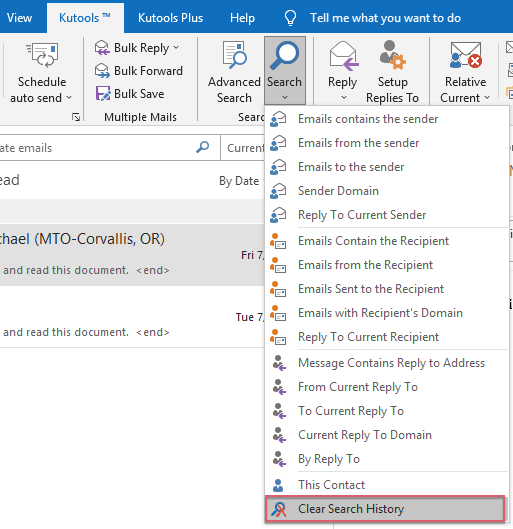
2. Sebuah dialog muncul untuk mengingatkan Anda jika ingin menghapus riwayat pencarian, klik OK untuk melanjutkan.

3. Kemudian lainnya Kutools untuk Outlook dialog muncul untuk mengingatkan Anda untuk memulai ulang Outlook.

4. klik OK. Mulai ulang Outlook dan Anda akan melihat semua riwayat pencarian terbaru dihapus.
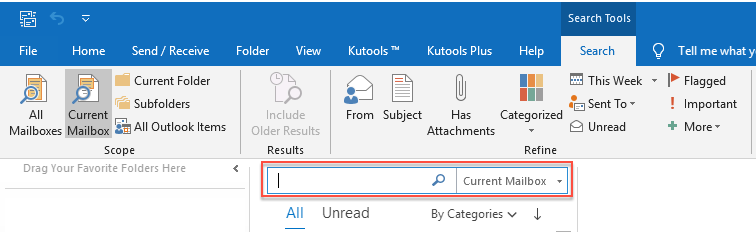
Hapus Riwayat Pencarian
Alat Produktivitas Kantor Terbaik
Kutools untuk Outlook - Lebih dari 100 Fitur Canggih untuk Meningkatkan Outlook Anda
🤖 Asisten Surat AI: Email profesional instan dengan keajaiban AI--satu klik untuk mendapatkan balasan jenius, nada sempurna, penguasaan multibahasa. Ubah email dengan mudah! ...
📧 Email Otomatis: Di Luar Kantor (Tersedia untuk POP dan IMAP) / Jadwal Kirim Email / Auto CC/BCC Sesuai Aturan Saat Mengirim Email / Penerusan Otomatis (Aturan Lanjutan) / Tambah Salam Otomatis / Secara Otomatis Membagi Email Multi-Penerima menjadi Pesan Individual ...
📨 email Management: Mengingat Email dengan Mudah / Blokir Email Penipuan berdasarkan Subjek dan Lainnya / Hapus Email Duplikat / Pencarian / Konsolidasi Folder ...
📁 Lampiran Pro: Penyimpanan Batch / Pelepasan Batch / Kompres Batch / Penyimpanan otomatis / Lepaskan Otomatis / Kompres Otomatis ...
🌟 Antarmuka Ajaib: 😊Lebih Banyak Emoji Cantik dan Keren / Tingkatkan Produktivitas Outlook Anda dengan Tampilan Tab / Minimalkan Outlook Daripada Menutup ...
👍 Keajaiban sekali klik: Balas Semua dengan Lampiran Masuk / Email Anti-Phishing / 🕘Tampilkan Zona Waktu Pengirim ...
👩🏼🤝👩🏻 Kontak & Kalender: Batch Tambahkan Kontak Dari Email yang Dipilih / Bagi Grup Kontak menjadi Grup Individual / Hapus Pengingat Ulang Tahun ...
Lebih 100 Fitur Tunggu Eksplorasi Anda! Klik Di Sini untuk Menemukan Lebih Banyak.

